Configurando los ajustes de cámara de documento, Ajustando la posición de la cámara – Casio YC-430 Manual del usuario
Página 37
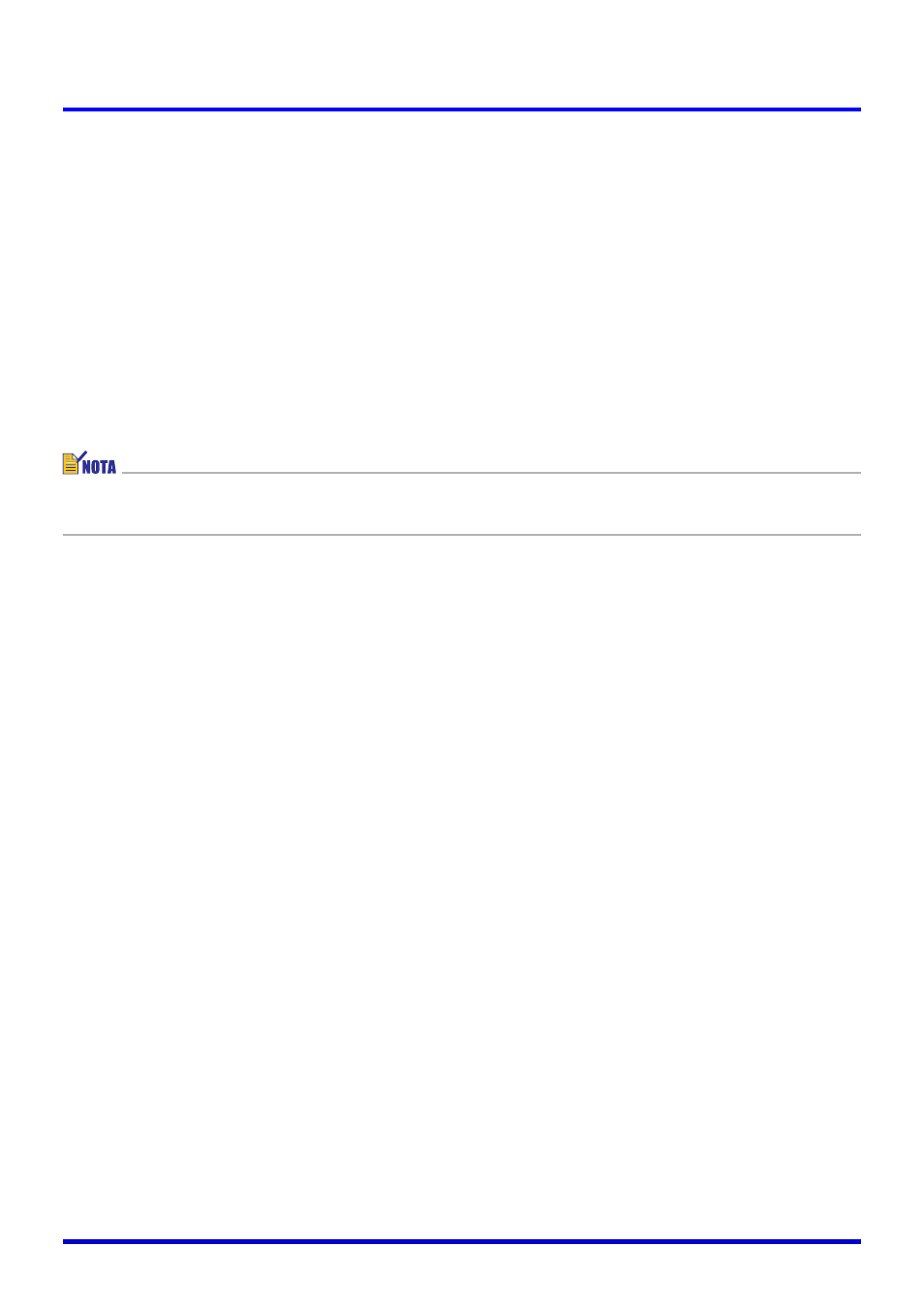
37
Usando el sistema PJ similar a un retroproyector (OHP) (Document Camera Mode)
■ Ajustando la posición de la cámara
La realización de cualquiera de las operaciones siguientes ocasiona que un cuadro de diálogo
para ajustar la posición de la cámara aparezca sobre la pantalla.
z Iniciando el PJ Camera Software activando el soporte de la cámara PJ (lo cual ingresa en
el Document Camera Mode).
z Realizando una operación Projection Area Capture o Board Area Capture, y luego
cambiando a Document Camera Mode o Scanner Mode.
z Empujando la cámara PJ de manera que se mueva considerablemente mientras se
encuentra en Document Camera Mode o Scanner Mode.
Si aparece el cuadro de diálogo para ajustar la posición de la cámara, apunte la cámara PJ
hacia abajo en la plataforma de documento, y asegúrese de que no haya ningún documento
en la plataforma. La posición de la cámara será ajustada automáticamente para grabar los
documentos colocados sobre la plataforma de documento.
z Si la cámara es apuntada y no hay nada sobre la plataforma de documento, el ajuste
de posición de la cámara terminará automáticamente.
Disparando una operación de grabación manual durante la
proyección automática
Cuan cuando se usa [Auto] para la grabación automática y proyección de imágenes, puede
disparar una operación de grabación manualmente, presionando el botón [Shutter] en el menú
[Camera] (página 128). Esto es práctico cuando el documento no puede ser grabado
automáticamente debido a que se está detectando un ligero movimiento, o cuando
simplemente no desea esperar a que el sistema PJ grabe automáticamente.
Configurando los ajustes de cámara de documento
Seleccionando [Operating Environment] en el menú [Tools], visualiza un cuadro de diálogo del
entorno de operación. Sobre la etiqueta [Document Camera] del cuadro de diálogo, se
pueden configurar los ajustes siguientes.
z Seleccionando [Auto] o [Manual].
z Activando y desactivando la presentación de la imagen aproximada (monitor).
z Ajustando para la rotación automática de la imagen de cámara del documento.
z Seleccionando la resolución de imágenes grabadas con la Cámara PJ.
z Seleccionando “Small” (Pequeña) o “Full Screen” (Pantalla completa) para el tamaño de la
imagen del monitor.
Para los detalles acerca de lo que estos ajustes hacen y cómo configurarlos, vea la parte
titulada “Configurando los ajustes del entorno de operación” (página 111).